Po letech fám a úniku informací před jeho oznámením Windows 11 je konečně tady – a nemůžu být nadšenější. Po vyrovnání se s menší aktualizace dvakrát ročně pro Windows 10 je to pocit, který jsem nikdy předtím nezažil.
Obsah
- Rozsáhlé vizuální změny v oblastech, na kterých záleží nejvíce
- Nová a užitečná nabídka Rychlé nastavení
- Funkce na prvním místě
- Moderní změny nastavení a Průzkumníka souborů
- Živé dlaždice jsou pryč, ale znovuzrozené jako widgety
- Režim tabletu je vhodný pro tablety
- Aplikace pro Android a další – to nejlepší teprve přijde
Za posledních pět let se Windows 10 skutečně cítil trochu zastaralý ve srovnání s jinými operačními systémy – jak vizuálně, tak z hlediska funkcí. Ale teď s Panos Panay má na starosti Windows, věci se cítí jinak než v Microsoftu a nemohl jsem být víc napumpovaný.
TPM 2.0 a kompatibilita CPU kontroverze stranou, Windows 11 má oficiálně klikněte na program Windows Insider pro testovánía dokonce jsem neváhal nainstalovat tuto ranou verzi náhledu do svého notebooku před konečným vydáním o letošních prázdninách.
Příbuzný
- ChatGPT nyní může generovat funkční klíče Windows 11 zdarma
- Microsoft Teams získává nové nástroje umělé inteligence – a jsou zdarma
- Nová aplikace pro zálohování Windows 11 má další vodítko z Macu
Toto je pouze první iterace toho, co nakonec přistane na spotřebitelských počítačích, ale poprvé po nějaké době se software Windows konečně zdá být přizpůsoben hardwaru, který jej pohání. A je tu spousta nových funkcí
Rozsáhlé vizuální změny v oblastech, na kterých záleží nejvíce
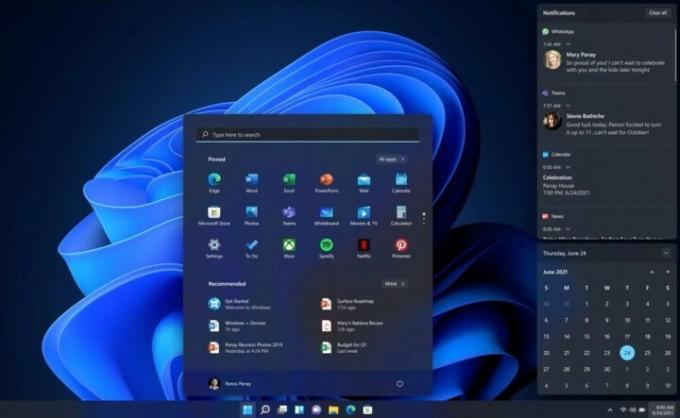
Některé z oblastí, které uživatelé Windows jako já nejčastěji navštěvují, jsou nabídka Start a hlavní panel. Od vydání Windows 10 před téměř šesti lety se tyto oblasti do značné míry nezměnily. Jen několik velmi malých vizuálních změn ve způsobu, jakým Live Tiles a seznam aplikací vypadají na obrazovce – a je to.
Bylo zklamáním ohlédnout se zpět a uvědomit si, jak málo Windows 10 splnil svůj potenciál. Vidět, jak velkou půdu Apple dokázal pokrýt Aktualizace Big Sur loňský rok to jen zhoršil. Toto zavedení nových vizuálních nápadů ve mně vyvolalo optimismus ohledně toho, co Microsoft dokáže s Windows udělat. Ale na základě nedávné historie jsem vkládal naděje do ničeho. Až do
První velké věci, kterých si všimnout
Zejména to znamená, že živé dlaždice jsou mrtvé, protože vaše aplikace jsou nyní pouze statické ikony. Rozhodnutí je rozdělující, ale pro mě to znamená dvě věci. Už nemusíte kopat do Průzkumníka souborů. Můj deník, snímky obrazovky, filmy a další soubory jsou v popředí. Dokonce i soubory, kterých se v cloudu dotýkám nejvíce, jsou tam také. Za druhé, aplikace vidím snadněji, protože seznam mi umožňuje připínat ikony, stejně jako na iPhone nebo Android telefon.
Jo a ty rohy dovnitř
Je to vizuální lahůdka a působí velmi osvěžujícím dojmem pro bolavé oči, které se s Windows 10 příliš seznámily. Nová nabídka Start a hlavní panel vypadají a působí lákavě a já se nemůžu dočkat, až natáhnu ruku, dotknu se obrazovky a skočím do ní, abych objevil soubory a své oblíbené aplikace.
Nová a užitečná nabídka Rychlé nastavení
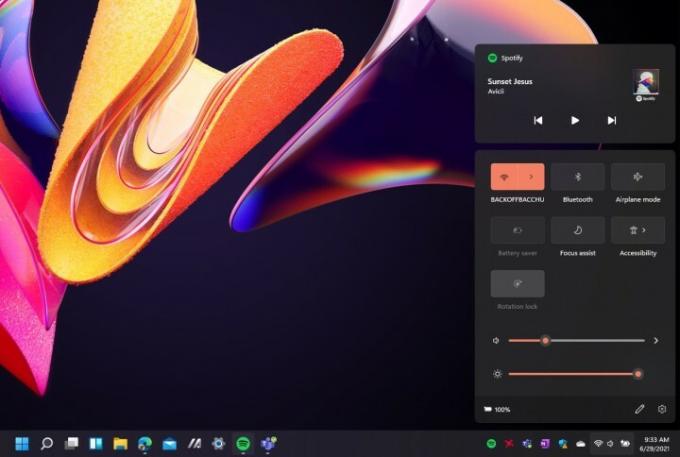
Ale to je jen začátek. Vizuál se mění
Nyní má Notifikační centrum ve svém vlastním prostoru kalendář, který mi umožňuje nahlédnout na celý měsíc a zároveň kontrolovat seznam e-mailů a další věci. Je také mnohem čistší, navržený tak, aby byl méně rušivý, a plave nad tím, co už mám na obrazovce. Můžete dokonce vidět, co se děje pod ním, se skleněným efektem, na rozdíl od Windows 10, kde návštěva vašich oznámení přerušila vaši práci.
Pokud jde o Centrum akcí, bylo nyní přejmenováno na Rychlé nastavení. Během rušného dne se nechci prohrabávat nabídkami, abych ovládal hlasitost, jas nebo zvuk, nebo dokonce měnil sítě Wi-Fi.
Je tu však určitý prostor pro změnu, protože bych rád viděl více integrací s aplikacemi, jako jsou Teams nebo dokonce Zoom. Rád bych viděl, aby to Microsoft otevřel, aby se vývojáři mohli zapojit do Rychlého nastavení stejným způsobem, jaký byl zmíněn u kontextových nabídek Průzkumníka souborů.
Ale je toho hodně, co se líbí. Po letech práce s kombinovaným Centrem akcí a oznámením, které vás po kliknutí často přesměruje na stránku nastavení,
Funkce na prvním místě
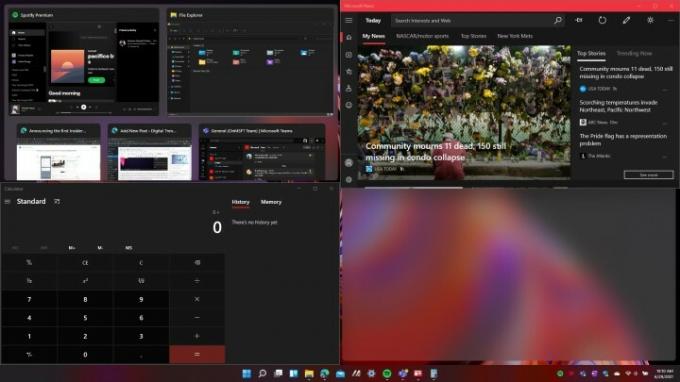
Microsoft nedávno uvedl, že Windows 10 běží na 1,3 miliardě zařízení a není pochyb o tom, že mnoho z těchto zařízení se používá pro produktivitu. To zahrnuje procházení webu, kancelářskou práci, chatování v Teams a další. Není divu, že
První z nich je funkce známá jako Snap Layouts. Je to ta, ze které jsem byl nadšený v uniklé verzi
Skupinu to udrží spárovanou na hlavním panelu, takže ji nemusím neustále lámat nebo znovu otevírat stejnou kombinaci. Nemohu zmínit, kolik času mi to už ušetřilo za jediný den používání Windows nové generace.

Microsoft také usnadnil přístup k vašim plochám na hlavním panelu. Pomocí nového tlačítka Zobrazení úkolů můžete změnit pořadí a přizpůsobit pozadí pro každou virtuální plochu. Mluvte o produktivitě!
Nová funkce dokování je balení věcí. Vždy jsem připojený k monitoru kvůli práci a občas se odpojím a posadím se na dvoře dokončit věci. Když nyní připojím svůj počítač k monitoru, když připojuji a odpojuji věci, systém Windows si zapamatuje, jak byly věci uspořádány na mém monitoru. Už žádné přetahování oken tam a zpět. Windows si konečně pamatuje, jak jsem nechal své aplikace na obrazovce.
Moderní změny nastavení a Průzkumníka souborů
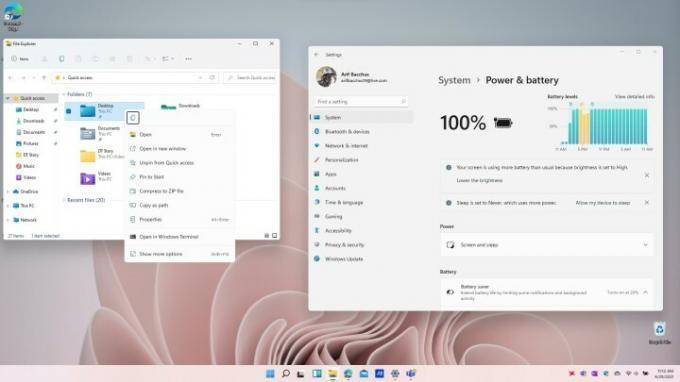
Strávil jsem spoustu času mluvením o hlavní vlastnosti
Dokonce i stránky nastavení obsahují ovládací prvky hrdiny, které lépe zvýrazní klíčové informace a vaše nejfrekventovanější nastavení. Dobrým příkladem je stránka nastavení baterie, která je nyní důkladnější a zobrazuje vám všechny potřebné informace o spotřebě energie, aniž byste museli spouštět výzvy v příkazovém řádku.
Microsoft Store se dočkal podobné aktualizace, přičemž jeho nové rozložení je nyní přívětivější pro oči. Nyní má snadno srozumitelný postranní panel pro objevování aplikací, her a filmů, čistší vyhledávací panel a rozvržení, která usnadňují stahování oblíbených aplikací. Tyto změny provádějí
Živé dlaždice jsou pryč, ale znovuzrozené jako widgety
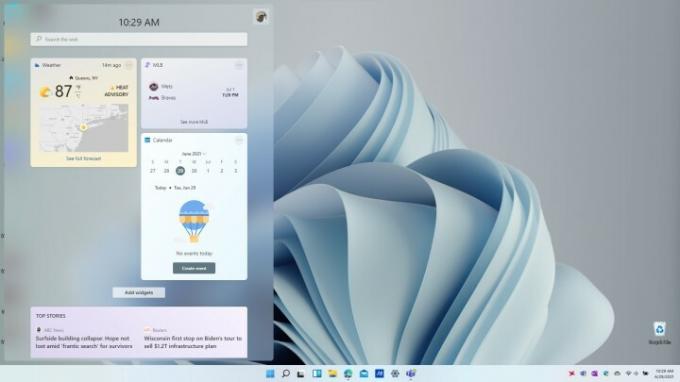
Živé dlaždice byly vždy mému srdci blízké, protože mi pomáhaly držet krok s počasím, sporty a dalšími informacemi. Takže to bolelo slyšet
Přejeďte prstem na levou stranu obrazovky
Widgety mají v současnosti malý rozsah, ale pokrývají základní věci, které potřebuji, abych zůstal produktivní a nemusel spouštět další vyhledávání na webu. Počasí, sport a zprávy jsou jen některé příklady, ale Microsoft vám také umožňuje přidat další systémové widgety pro úkoly, fotografie, provoz a dokonce i esporty a váš kalendář.
Režim tabletu je vhodný pro tablety
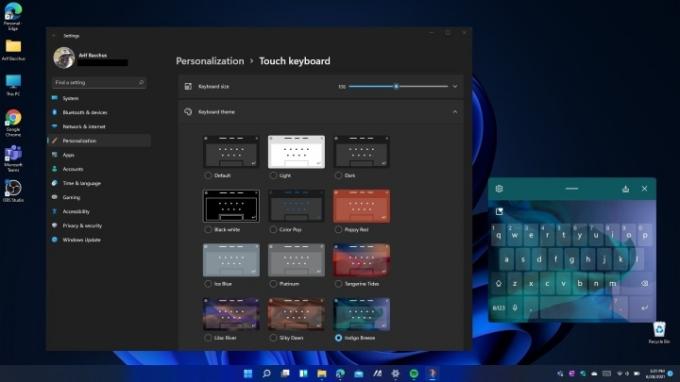
Již dříve jsem psal o režimu tabletu Windows 10 a potřebě vylepšení a
Režim tabletu Windows 10 byl komplikovaný nepořádek, ale
Tuto novou dotykovou klávesnici lze přizpůsobit pomocí nových barev a možnosti vkládat obrázky GIF a dokonce můžete ovládat Windows svým hlasem. Nová klávesnice velmi připomíná zapnutou klávesu Swiftkey
Vylepšená gesta usnadňují navigaci
Microsoft dokonce usnadnil používání dotykových cílů, takže okna se snáze přetahují prsty a mezi ikonami a dotykovými pruhy je větší mezera. Pak je tu nabídka pera, která vám nyní umožňuje přidávat vlastní aplikace pro rychlejší přístup.
Po pěti letech Windows 10 si na gesta musíte trochu zvyknout, ale menší změny, jako jsou tyto, mají z dlouhodobého hlediska obrovský rozdíl. přidat zařízení Surface velkou hodnotu.
Aplikace pro Android a další – to nejlepší teprve přijde
Toto je jen začátek a s největšími vizuálními změnami, které jsou nyní představeny,
Tuto budoucnost můžete skutečně utvářet připojením se k programu Windows Insider a instalací
Doporučení redakce
- Běžné problémy se systémem Windows 11 a jak je vyřešit
- Windows 11 se chystá usnadnit používání periferií RGB
- Bude Windows AI Copilot dokonalým nástrojem pro usnadnění přístupu k počítači?
- Microsoft láká na přepracování designu hlavní aplikace pro Windows 11
- Windows Copilot umístí Bing Chat do každého počítače s Windows 11




